AscendEX で取引口座を開設する方法
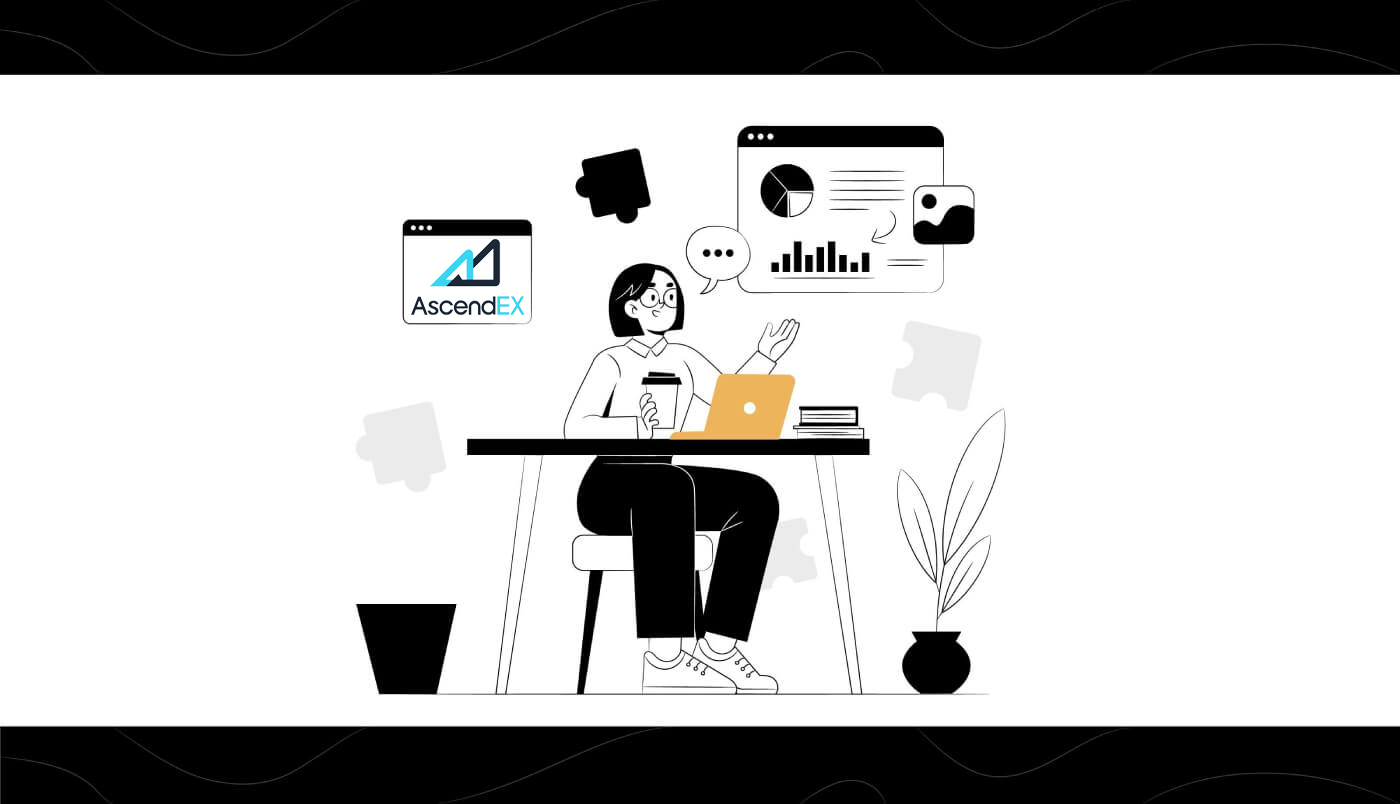
AscendEX アカウントの登録方法【PC】
メールアドレスで登録
1. ascendex.comにアクセスして、AscendEX の公式ウェブサイトにアクセスします。サインアップページの右上隅にある[サインアップ]をクリックします。 2.サインアップページで [電子メール] をクリックし、電子メール アドレスを入力し、国/地域を選択し、パスワードを設定して確認し、招待コードを入力します(オプション)。利用規約を読んで同意し、[次へ] をクリックしてメールアドレスを確認します。 3. [セキュリティ検証] ページで、メールボックスに送信された電子メール検証コードを入力し、[確認] をクリックします。

] をタップして電話番号を追加します (後で追加できます)。

その後、電話認証ページが表示されます。後で追加する場合は、「今はスキップ」をクリックします。

ログインして取引を開始できるようになりました。

電話番号で登録
1. ascendex.comにアクセスして、AscendEX の公式ウェブサイトにアクセスします。サインアップページの右上隅にある[サインアップ] をクリックします。 2.サインアップページで [電話] をクリックし、電話番号を入力し、パスワードを設定して確認し、招待コードを入力します(オプション)。利用規約を読んで同意し、[次へ] をクリックして電話番号を確認します。 3. [セキュリティ検証] ページで、電話に送信された検証コードを入力し、 [確認] をクリックしてメール アドレスをバインドします (後でバインドすることもできます)。


ログインして取引を開始できるようになりました。
AscendEX アカウントの登録方法【APP】
AscendEX アプリで登録
1. ダウンロードしたAscendEXアプリを開き、サインアップページ
の左上隅にあるプロファイル アイコンをクリックします。
2.メールアドレスまたは電話番号で登録できます。たとえば、メール登録の場合は、国/地域を選択し、メールアドレスを入力し、パスワードを設定して確認し、招待コードを入力します (オプション)。利用規約を読んで同意し、[サインアップ]をクリックしてメールアドレスを確認します。

3.メールボックスに送信された電子メール確認コードを入力し、電話番号を追加します (後で追加できます)。ログインして取引を開始できるようになりました。

モバイル Web から登録する (H5)
1. ascendex.comにアクセスして、AscendEX の公式ウェブサイトにアクセスします。[サインアップ] をクリックして、サインアップページに移動します。
2.メールアドレスまたは電話番号で登録できます。電話番号の登録は、[電話] をクリックし、電話番号を入力し、パスワードを設定して確認し、招待コードを入力します (オプション)。利用規約を読んで同意し、[次へ] をクリックして電話番号を確認します。

3.電話に送信された確認コードを入力し、[次へ] をクリックします。

4.メールアドレスをバインドします(後でバインドすることもできます)。ログインして取引を開始できるようになりました。

AscendEX iOS アプリをダウンロード
取引プラットフォームのモバイル版は、ウェブ版とまったく同じです。したがって、取引や資金の移動に問題はありません。さらに、IOS 用の AscendEX 取引アプリは、オンライン取引に最適なアプリであると考えられています。そのため、店頭での評価も高いです。1.ブラウザに「 ascendex.com 」と入力して、AscendEX の公式 Web サイトにアクセスします。下部にある [今すぐダウンロード] をクリックします。

2. [App Store] をクリックし、指示に従ってダウンロードを完了します。

また、以下のリンクまたはQRコードから直接ダウンロードすることもできます。
リンク: https://m.ascendex.com/static/guide/download.html
QR コード:

AscendEX Android アプリをダウンロード
Android 用の AscendEX 取引アプリは、オンライン取引に最適なアプリと考えられています。そのため、店頭での評価も高く、取引や資金移動も問題ありません。1.ブラウザに「 ascendex.com 」と入力して、AscendEX の公式 Web サイトにアクセスします。下部にある [今すぐダウンロード] をクリックします。 2. [ Google Play ] または [ Instant Download

]からダウンロードできます。アプリをすばやくダウンロードしたい場合は 、[ Instant Download ] をクリックします (推奨)。3. [今すぐダウンロード]をクリックします。 4. 必要に応じて設定を更新し、[インストール] をクリックします。 5. インストールが完了するまで待ちます。その後、AscendEX アプリにサインアップし、ログインして取引を開始できます。



グーグルプレイでダウンロードするには?
1.ブラウザ でGoogle Playを検索し、[今すぐダウンロード] をクリックします (既にアプリをお持ちの場合は、この手順をスキップしてください)。

2. 携帯電話で Google Play アプリを開きます。

3. Google アカウントにサインアップまたはログインし、ストアで [AscendEX] を検索します。

4. [インストール] をクリックしてダウンロードを完了します。その後、AscendEX アプリにサインアップし、ログインして取引を開始できます。
また、以下のリンクまたはQRコードから直接ダウンロードすることもできます。
リンク: https://m.ascendex.com/static/guide/download.html
QR コード:

AscendEX モバイル Web バージョン

AscendEX 取引プラットフォームのモバイル Web バージョンで取引したい場合は、簡単に行うことができます。まず、モバイル デバイスでブラウザを開きます。その後、「ascendex.com」を検索し、ブローカーの公式ウェブサイトにアクセスしてください。はい、どうぞ!これで、プラットフォームのモバイル Web バージョンから取引できるようになります。取引プラットフォームのモバイル Web バージョンは、通常の Web バージョンとまったく同じです。したがって、取引や資金の移動に問題はありません。
登録に関するよくある質問
電話やメールでアカウントを登録する場合、バインドのステップを省略できますか?
はい。ただし、AscendEX では、セキュリティを強化するために、ユーザーがアカウントを登録するときに電話と電子メール アドレスをバインドすることを強くお勧めします。検証済みのアカウントの場合、ユーザーがアカウントにログインすると 2 段階認証がアクティブになり、アカウントからロックアウトされたユーザーのアカウントの取得を容易にするために使用できます。
アカウントにバインドされている現在の電話を紛失した場合、新しい電話をバインドできますか?
はい。ユーザーは、アカウントから古い電話のバインドを解除した後、新しい電話をバインドできます。古い電話のバインドを解除するには、次の 2 つの方法があります。
- 正式な拘束解除: 次の情報を提供する電子メールを [email protected] に送信してください: 登録電話番号、国、身分証明書の最後の 4 桁の数字。
- Do It Yourself Unbinding: AscendEX の公式ウェブサイトにアクセスし、PC の場合はプロファイル アイコン - [アカウント セキュリティ] をクリックするか、アプリの場合はプロファイル アイコン - [セキュリティ設定] をクリックしてください。
アカウントにバインドされている現在のメールを紛失した場合、新しいメールをバインドできますか?
ユーザーの電子メールにアクセスできなくなった場合、ユーザーは次の 2 つの方法のいずれかを使用して電子メールのバインドを解除できます。
- 正式解禁
身分証明書の確認用写真には、次の情報が記載されたメモを保持しているユーザーが含まれている必要があります。アカウントにバインドされたアドレス、日付、電子メールのリセットの申請とその理由、および「AscendEX は、電子メールのリセットによって引き起こされたアカウント資産の潜在的な損失について責任を負いません。」
- Do It Yourself Unbinding: ユーザーは、AscendEX の公式 Web サイトにアクセスし、PC のプロファイル アイコン - [アカウント セキュリティ] をクリックするか、アプリのプロファイル アイコン - [セキュリティ設定] をクリックする必要があります。
サインアップした電話またはメールをリセットできますか?
はい。ユーザーは AscendEX の公式 Web サイトにアクセスし、PC のプロファイル アイコン - [アカウント セキュリティ] をクリックするか、アプリのプロファイル アイコン - [セキュリティ設定] をクリックして、登録電話または電子メールをリセットできます。
電話から確認コードを受信しない場合はどうすればよいですか?
ユーザーは、この問題を解決するために次の 5 つの方法を試すこともできます。
- ユーザーは、入力した電話番号が正しいことを確認する必要があります。電話番号は、サインアップの電話番号である必要があります。
- ユーザーは、[送信] ボタンをクリックしたことを確認する必要があります。
- ユーザーは、携帯電話に信号があり、データを受信できる場所にいることを確認する必要があります。さらに、ユーザーは自分のデバイスでネットワークの再起動を試すことができます。
- ユーザーは、携帯電話の連絡先またはプラットフォーム SMS をブロックできるその他のリストで AscendEX がブロックされていないことを確認する必要があります。
- ユーザーは携帯電話を再起動できます。
メールから確認コードが届かない場合はどうすればよいですか?
ユーザーは、この問題を解決するために次の 5 つの方法を試すことができます。
- ユーザーは、入力した電子メール アドレスが正しいサインアップ用電子メールであることを確認する必要があります。
- ユーザーは、[送信] ボタンをクリックしたことを確認する必要があります。
- ユーザーは、ネットワークにデータを受信するのに十分な信号があることを確認する必要があります。さらに、ユーザーは自分のデバイスでネットワークの再起動を試すことができます
- ユーザーは、AscendEX が自分の電子メール アドレスによってブロックされていないこと、およびスパム/ゴミ箱セクションに含まれていないことを確認する必要があります。
- ユーザーはデバイスの再起動を試すことができます。


